
회색으로 표시된 Win10 관리 센터에 대한 해결 방법: 먼저 Windows 10 바탕 화면으로 이동하여 "실행" 메뉴 항목을 연 다음 열린 Windows 10 실행 창에서 "gpedit.msc" 명령을 입력하고 "삭제"를 찾으세요. 알림 및 알림 센터' 설정 항목, 마지막으로 '구성되지 않음' 또는 '사용 안 함' 설정 항목을 선택합니다.

이 기사의 운영 환경: Windows 10 시스템, DELL G3 컴퓨터.
해결 방법:
운영 센터 설정 창을 열면 운영 센터 뒤의 스위치가 회색으로 표시되어 편집할 수 없는 것을 볼 수 있습니다.
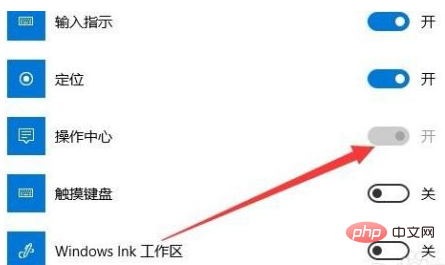
Windows 10 바탕 화면으로 돌아가서 마우스 오른쪽 버튼을 클릭합니다. 바탕 화면에서 왼쪽 하단의 시작 버튼을 클릭하고 팝업 메뉴에서 "실행" 메뉴 항목을 선택합니다.
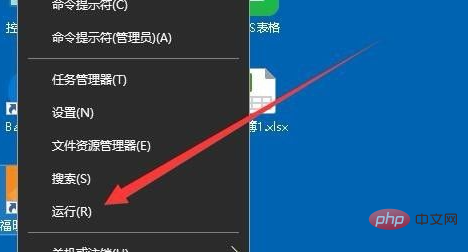
열린 Windows 10 실행 창에서 gpedit.msc 명령을 입력하고 확인 버튼을 클릭합니다.
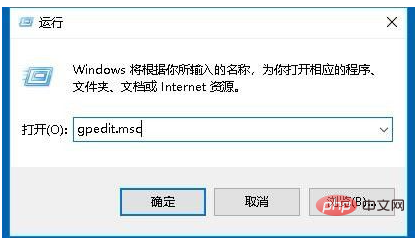
그러면 Windows 10 로컬 그룹 정책 편집기 창이 열립니다. 창에서 "사용자 구성/관리 템플릿/시작 메뉴 및 프로그램" 메뉴 항목을 클릭하세요.
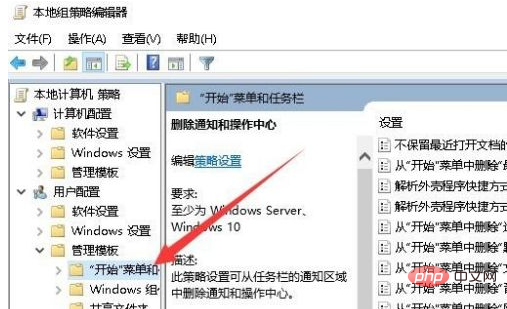
오른쪽 창에서 "알림 및 알림 센터 삭제" 설정 항목을 찾아 설정 항목을 마우스 오른쪽 버튼으로 클릭한 후 팝업 메뉴에서 "편집" 메뉴 항목을 선택하세요.
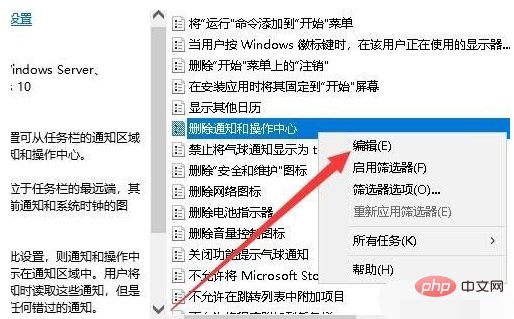
다음으로 열리는 편집 창에서 "구성되지 않음" 또는 "사용 안 함" 설정 항목을 선택하고 마지막으로 확인 버튼을 클릭합니다.
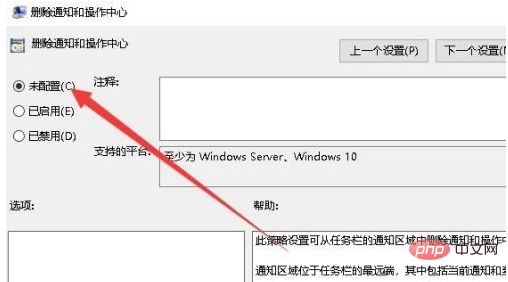
이때 Windows 10의 설정 창을 다시 열면 알림 센터 뒤의 스위치를 이제 편집하여 켜거나 끌 수 있는 것을 볼 수 있습니다.
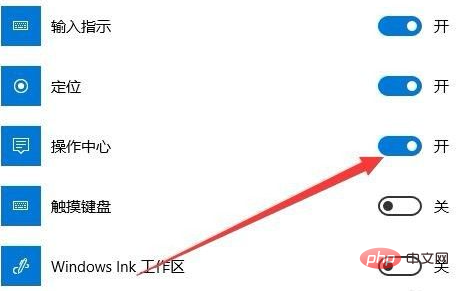
더 많은 관련 지식을 알고 싶으시다면PHP 중국어 홈페이지를 방문해주세요!
위 내용은 Windows 10의 알림 센터가 회색으로 표시되면 어떻게 해야 하나요?의 상세 내용입니다. 자세한 내용은 PHP 중국어 웹사이트의 기타 관련 기사를 참조하세요!